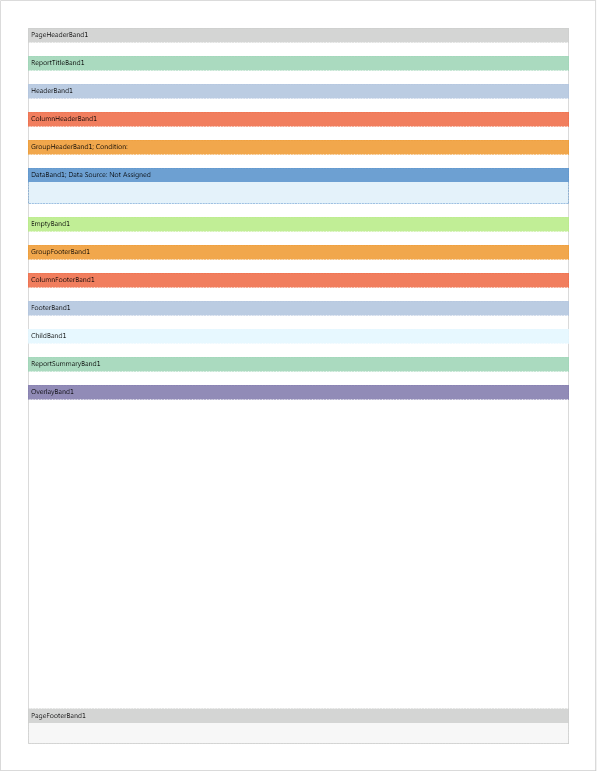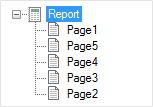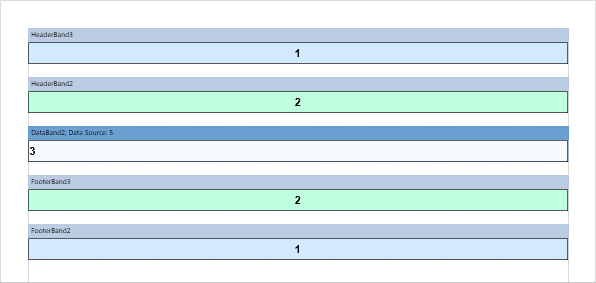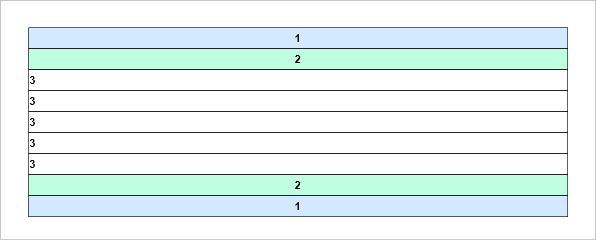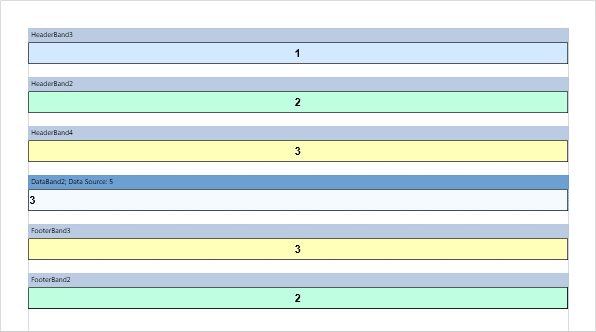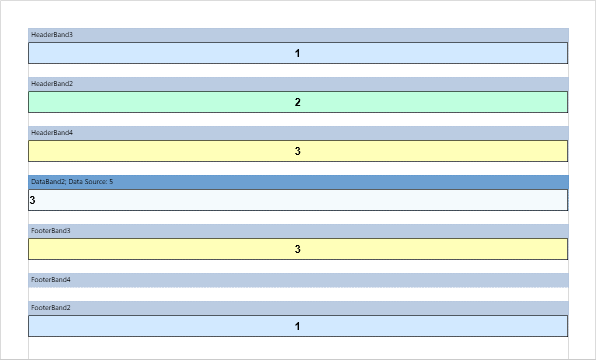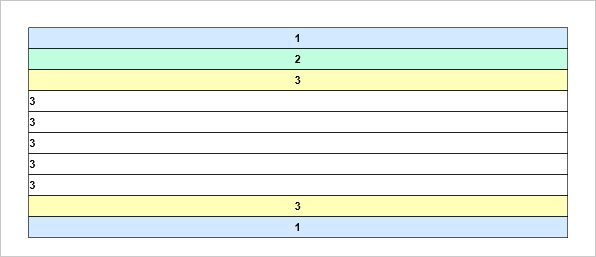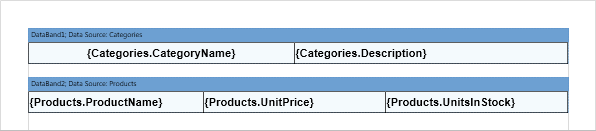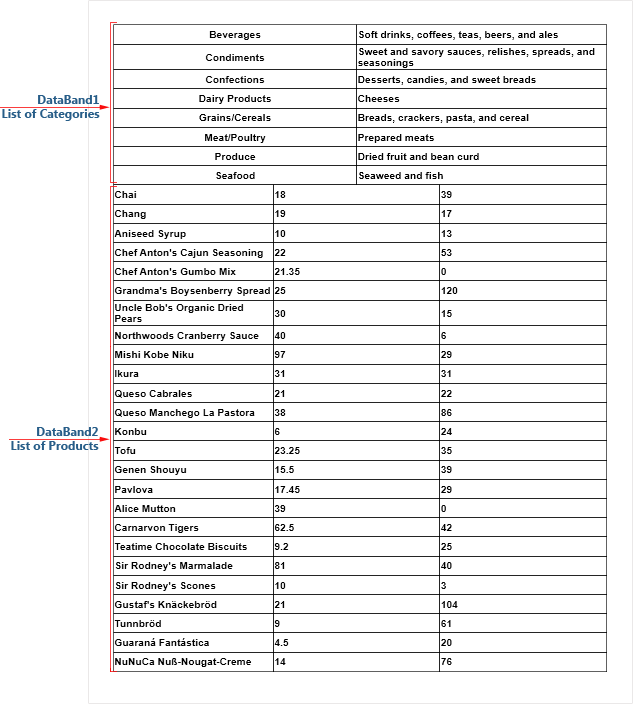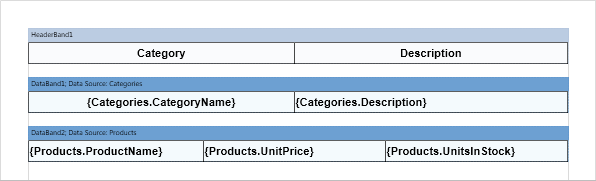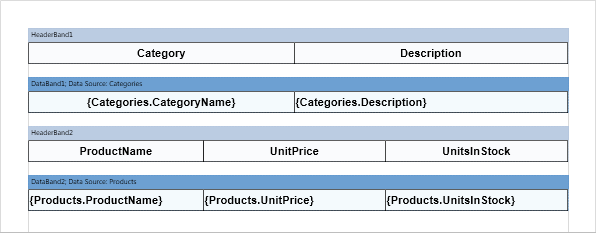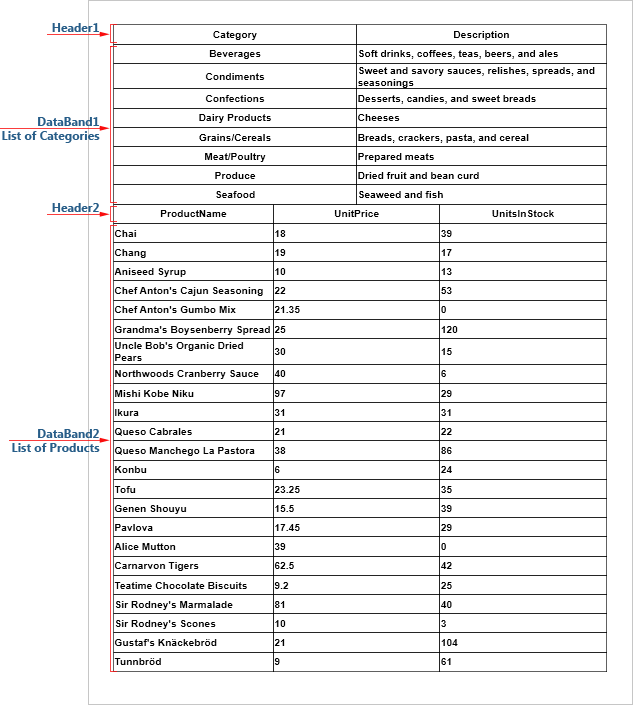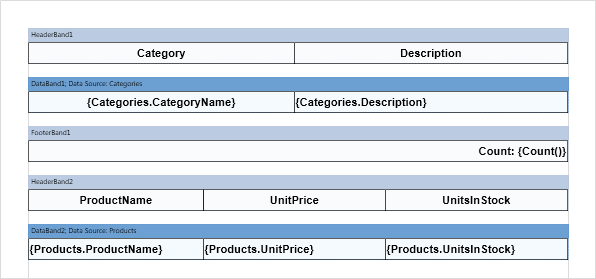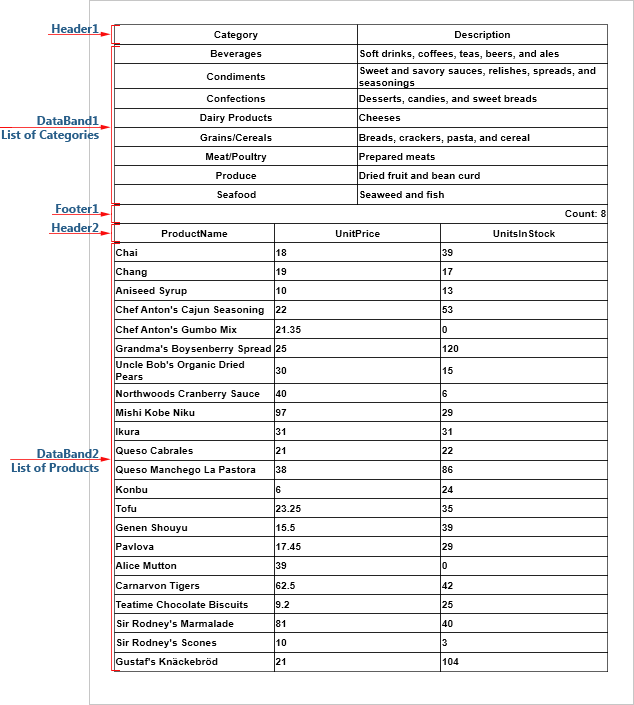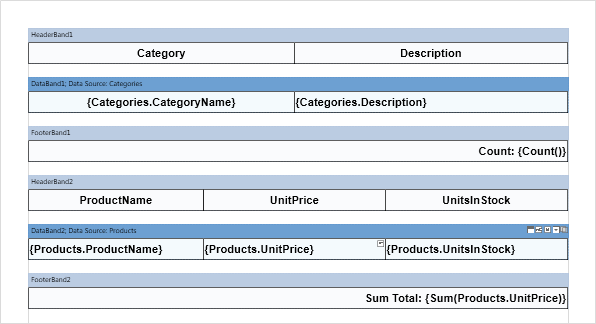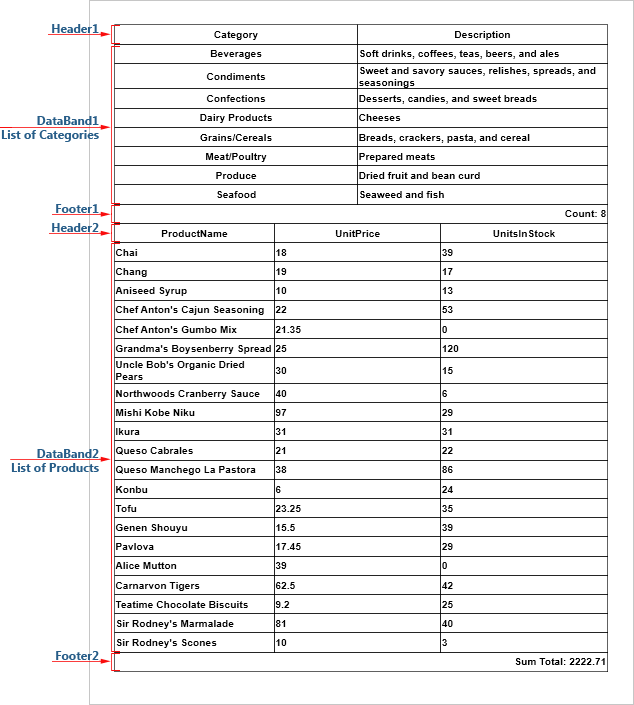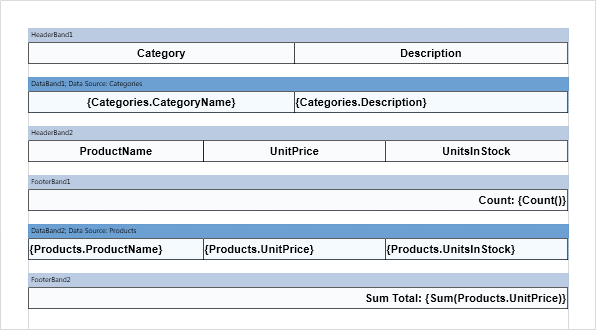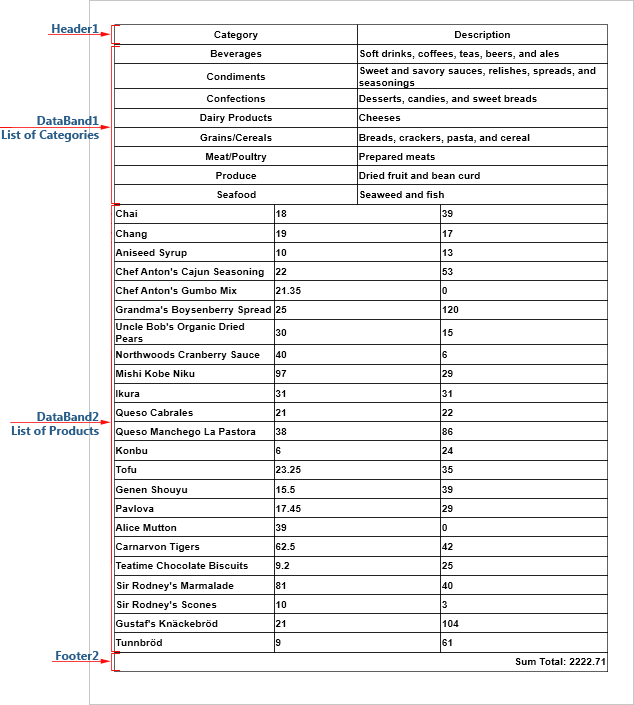この記事では、レポートのバンドをレンダリングする手順を確認し、入れ子の最初のレベルの関係を定義してみましょう。ネスティングの最初のレベルでは、レポートは階層を持たず、単純なリスト、単純なグループなどを持つことを意味します。すべてのバンドは、次のタイプに分けることができます。
 ページバンドは、ページヘッダーと ページフッター、オーバーレイです。これらのバンドはレポートページに関連しており、レポートの各ページに表示されます。 レポートバンドは
ページバンドは、ページヘッダーと ページフッター、オーバーレイです。これらのバンドはレポートページに関連しており、レポートの各ページに表示されます。 レポートバンドは
 レポートタイトルと レポートサマリーです。グループ名から明らかなように、これらのバンドはレポートと相互に関連しており、レポートのタイトルとサマリーを表示するために使用されます。これらは一度だけ表示されます。リストバンドは、
レポートタイトルと レポートサマリーです。グループ名から明らかなように、これらのバンドはレポートと相互に関連しており、レポートのタイトルとサマリーを表示するために使用されます。これらは一度だけ表示されます。リストバンドは、
 データバンド、階層バンドです。以下の文章では、データバンドを参照すると同時に、階層バンドの代わりに使用できることを意味します。
データバンド、階層バンドです。以下の文章では、データバンドを参照すると同時に、階層バンドの代わりに使用できることを意味します。
 データバンドに関連するバンドは、ヘッダーバンド、フッターバンド、グループヘッダーバンド、グループフッターバンド、コラムヘッダーバンド、コラムフッターバンド、エンプティバンドです。
データバンドに関連するバンドは、ヘッダーバンド、フッターバンド、グループヘッダーバンド、グループフッターバンド、コラムヘッダーバンド、コラムフッターバンド、エンプティバンドです。
 子バンドです。
子バンドです。
すべてのバンドは厳密な順序で表示されます。これは、各バンドがレポートにおいて特定の機能を持つためです。そして、どの順番でバンドが印刷されるかは非常に重要なことです。
子バンドは、ページヘッダー、レポートサマリー、ページフッターを除くすべてのバンドに配置できます。下の図は、バンドの位置が表示されたレポートページテンプレートです。
|
レポートをレンダリングする際、レポートテンプレートのページは順番に処理されます。ページ処理の順序は、レポートツリー内のページの位置によって決定されます。レポートツリー内のページが上位にあるほど、処理の優先順位(順序)は高くなります。
上図のレポートツリーの場合、ページの処理順序は、最初にPage1、次にPage5、Page4、Page3、最後にPage2が処理されることになります。例えば、すべてのバンドがPage1に配置されているとします。(上のバンドの位置が表示されたレポートテンプレートページの例を参照)この場合、バンドはいくつかのステップで処理されます。
解析後、レポートのレンダリングが開始されます。ReportSummaryBand1 は最後に処理されます。
|
上記のように、レポートレンダリングのすべてのバンド(PageHeaderBand1,PageFooterBand1,OverlayBand1,ReportTitleBand1,ReportSummaryBand1以外)は、DataBand1に依存しています。これらの関係をより詳細に検討し、簡単な例から始めます。データバンドはテンプレートページに配置されます。
データソースのレコード数は5件なので、データバンドは5回印刷されることになります。
ほとんどすべてのバンドは、2つのカテゴリに分けることができます。ヘッダーとフッターに分けられ、それぞれのヘッダーは同じタイプのフッターに対応します。
ページ上のバンドの上から下への並び順。
この場合、 HeaderBand3はFooterBand2 に対応し、HeaderBand2は FooterBand3 に対応します。つまり、データバンドの最初のヘッダーは、最初のデータバンドのフッターに対応します。以下は、レンダリングしたレポートの例です。
特定の種類のヘッダーとフッターの数が異なることはよくあることです。たとえば、上の例を変更して、HeaderBand2とDataBand2の間にHeaderBand4を追加すると、HeaderBand4はFooterBand3( 黄色)、HeaderBand2-FooterBand2(ターコイズ)に対応し、バンドHeaderBand3(青)にはフッターがないことになります。
下の例では、データのヘッダーとフッターの数を等しくしてみましょう。
この場合、HeaderBand4は FooterBand3(黄色)、HeaderBand2-FooterBand4(青緑色)、HeaderBand3(青色) -FooterBand2(高さゼロ)に対応します。同時に、FooterBand4はレンダリングレポートに印刷(表示)されません。
そのため、レポートにはヘッダーとフッターが同量存在し、それらの対応を容易に判断することができます。同時に、特定のバンドをオフにする(表示しない)ことも可能です。上記の例はすべて、ヘッダーバンドと フッターバンドについて検討したものです。グループヘッダーバンド、グループフッターバンド カラムヘッダーバンド、カラムフッターバンドも同じ原理です。
これらのバンドは互いに関連性がない。したがって、順次処理されます。まず、DataBand1(カテゴリリスト)が処理され、次に -DataBand2(製品リスト)が処理されます。
次に、ヘッダーバンドをレポートテンプレートに追加します。ヘッダーバンドは、それが配置されている上のデータバンドを参照します。HeaderBand1が DataBand1(カテゴリのリスト)に対応するためには、このデータバンドの上に配置する必要があります。
HeaderBand2がDataBand2(商品リスト)と関連するためには、このDataBandの真上に配置する必要があります。
そして、レポートの最初のページは次のようになります。
ここで、フッターと複数のデータバンドの関係について考えてみましょう。前述したように、レポートテンプレートのフッターは、このデータバンドの直下にのみ配置されたものを指します。同時に、フッターバンドはヘッダーバンドを閉じるものであります。例えば、カテゴリ数で合計を表示したいとします。この場合、FooterBand1は、カテゴリのリストを含むデータバンドの下に、製品のリストを含むHeaderBand2の上に配置する必要があります。
レポートページは次のように表示されます。
商品一覧のあるデータバンドで合計を表示するには、DataBand2 の下に FooterBand2を配置する必要があります。この例では、Sum 関数を使用してすべての製品の合計金額を計算してみましょう。その結果は、レポートの各ページに表示されます。(全ページ印刷プロパティをtrueに設定します)以下は、フッターをデータバンドと商品リストで構成したページテンプレートです。
そして、レポートの最初のページは次のように表示されます。
グループヘッダーバンド、グループフッターバンド、カラムヘッダーバンド、カラムフッターバンドにも同じ対応原理が適用されます。
|